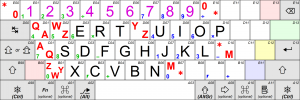പൂർണ്ണ വലുപ്പത്തിലുള്ള പതിപ്പിനായി ഏതെങ്കിലും ചിത്രത്തിൽ ക്ലിക്ക് ചെയ്യുക.
- "റൺ" ഡയലോഗ് ബോക്സ് തുറക്കാൻ വിൻഡോസ് ബട്ടൺ + R അമർത്തുക.
- ഈ വാചകം നൽകുക: %temp%
- "ശരി" ക്ലിക്ക് ചെയ്യുക. ഇത് നിങ്ങളുടെ ടെംപ് ഫോൾഡർ തുറക്കും.
- എല്ലാം തിരഞ്ഞെടുക്കാൻ Ctrl + A അമർത്തുക.
- സ്ഥിരീകരിക്കാൻ നിങ്ങളുടെ കീബോർഡിൽ "ഇല്ലാതാക്കുക" അമർത്തി "അതെ" ക്ലിക്ക് ചെയ്യുക.
- എല്ലാ താൽക്കാലിക ഫയലുകളും ഇപ്പോൾ ഇല്ലാതാക്കപ്പെടും.
വിൻഡോസ് 7 ടെംപ് ഫയലുകൾ ഇല്ലാതാക്കുന്നത് സുരക്ഷിതമാണോ?
പൊതുവേ, താൽക്കാലിക ഫോൾഡറിലെ എന്തും ഇല്ലാതാക്കുന്നത് സുരക്ഷിതമാണ്. ചിലപ്പോൾ, നിങ്ങൾക്ക് “ഫയൽ ഉപയോഗത്തിലായതിനാൽ ഇല്ലാതാക്കാൻ കഴിയില്ല” എന്ന സന്ദേശം ലഭിച്ചേക്കാം, എന്നാൽ നിങ്ങൾക്ക് ആ ഫയലുകൾ ഒഴിവാക്കാം. സുരക്ഷയ്ക്കായി, നിങ്ങൾ കമ്പ്യൂട്ടർ റീബൂട്ട് ചെയ്തതിന് ശേഷം നിങ്ങളുടെ ടെമ്പ് ഡയറക്ടറി ഇല്ലാതാക്കുക.
ഡിസ്ക് ക്ലീനപ്പ് വിൻഡോസ് 7 ൽ എനിക്ക് താൽക്കാലിക ഫയലുകൾ ഇല്ലാതാക്കാൻ കഴിയുമോ?
10 ദിവസത്തിന് ശേഷം, ഡിസ്കിൽ ഇടം സൃഷ്ടിക്കാൻ വിൻഡോസ് ഫയലുകൾ ഇല്ലാതാക്കും-എന്നാൽ നിങ്ങൾക്ക് അവ ഇവിടെ നിന്ന് ഉടനടി ഇല്ലാതാക്കാം. ഈ ഓപ്ഷൻ പരിശോധിക്കുക, ഒരു ആഴ്ചയ്ക്കുള്ളിൽ പരിഷ്ക്കരിക്കാത്ത താൽക്കാലിക ഫയലുകൾ ഡിസ്ക് ക്ലീനപ്പ് ഇല്ലാതാക്കും. പ്രോഗ്രാമുകൾ ഉപയോഗിക്കാത്ത താൽക്കാലിക ഫയലുകൾ മാത്രമേ ഇത് ഇല്ലാതാക്കൂ എന്ന് ഇത് ഉറപ്പാക്കുന്നു.
എന്റെ കുക്കികളും ടെംപ് ഫയലുകളും വിൻഡോസ് 7 മായ്ക്കുന്നത് എങ്ങനെ?
- ഇന്റർനെറ്റ് എക്സ്പ്ലോററിൽ നിന്ന് പുറത്തുകടക്കുക.
- Windows Explorer-ന്റെ ഏതെങ്കിലും സന്ദർഭങ്ങളിൽ നിന്ന് പുറത്തുകടക്കുക.
- ആരംഭിക്കുക > നിയന്ത്രണ പാനൽ തിരഞ്ഞെടുക്കുക, തുടർന്ന് ഇന്റർനെറ്റ് ഓപ്ഷനുകൾ ഇരട്ട-ക്ലിക്കുചെയ്യുക.
- പൊതുവായ ടാബിൽ, താൽക്കാലിക ഇന്റർനെറ്റ് ഫയലുകൾക്ക് കീഴിൽ ഫയലുകൾ ഇല്ലാതാക്കുക തിരഞ്ഞെടുക്കുക.
- ഫയലുകൾ ഇല്ലാതാക്കുക ഡയലോഗ് ബോക്സിൽ, എല്ലാ ഓഫ്ലൈൻ ഉള്ളടക്കങ്ങളും ഇല്ലാതാക്കുക ചെക്ക് ബോക്സ് തിരഞ്ഞെടുക്കാൻ ക്ലിക്കുചെയ്യുക.
- രണ്ട് തവണ ശരി തിരഞ്ഞെടുക്കുക.
വിൻഡോസ് ടെംപ് ഫയലുകൾ എങ്ങനെ ഇല്ലാതാക്കാം?
ഡിസ്ക് ക്ലീനപ്പ് യൂട്ടിലിറ്റി ഉപയോഗിച്ച് താൽക്കാലിക ഫയലുകൾ ഇല്ലാതാക്കാൻ:
- ഏതെങ്കിലും തുറന്ന ആപ്ലിക്കേഷനുകൾ അടയ്ക്കുക.
- എന്റെ കമ്പ്യൂട്ടർ തുറക്കുക.
- സിസ്റ്റം ഡ്രൈവിൽ വലത്-ക്ലിക്കുചെയ്യുക, തുടർന്ന് പ്രോപ്പർട്ടികൾ തിരഞ്ഞെടുക്കുക.
- പൊതുവായ ടാബിൽ, ഡിസ്ക് ക്ലീനപ്പ് ക്ലിക്ക് ചെയ്യുക.
- ഫയലുകൾ ഇല്ലാതാക്കാനുള്ള ലിസ്റ്റിൽ താഴേക്ക് സ്ക്രോൾ ചെയ്യുക, തുടർന്ന് താൽക്കാലിക ഫയലുകൾ തിരഞ്ഞെടുക്കുക.
താൽക്കാലിക ഫയലുകൾ ഇല്ലാതാക്കുന്നത് സുരക്ഷിതമാണോ?
ടെംപ് ഫോൾഡർ പ്രോഗ്രാമുകൾക്കുള്ള വർക്ക്സ്പെയ്സ് നൽകുന്നു. പ്രോഗ്രാമുകൾക്ക് അവരുടെ താൽക്കാലിക ഉപയോഗത്തിനായി അവിടെ താൽക്കാലിക ഫയലുകൾ സൃഷ്ടിക്കാൻ കഴിയും. ഒരു ആപ്ലിക്കേഷൻ തുറന്നിട്ടില്ലാത്തതും ഉപയോഗത്തിലുള്ളതുമായ ഏതെങ്കിലും താൽക്കാലിക ഫയലുകൾ ഇല്ലാതാക്കുന്നത് സുരക്ഷിതമായതിനാൽ, തുറന്ന ഫയലുകൾ ഇല്ലാതാക്കാൻ വിൻഡോസ് നിങ്ങളെ അനുവദിക്കാത്തതിനാൽ, അവ എപ്പോൾ വേണമെങ്കിലും ഇല്ലാതാക്കാൻ (ശ്രമിക്കാൻ) സുരക്ഷിതമാണ്.
Windows 7-ൽ നിന്ന് എനിക്ക് എന്ത് ഫയലുകൾ ഇല്ലാതാക്കാനാകും?
നിങ്ങൾ Windows 7/8/10-ൽ ആണെങ്കിൽ Windows.old ഫോൾഡർ ഇല്ലാതാക്കാൻ ആഗ്രഹിക്കുന്നുവെങ്കിൽ, പ്രക്രിയ വളരെ ലളിതമാണ്. ആദ്യം, ആരംഭ മെനു വഴി ഡിസ്ക് ക്ലീനപ്പ് തുറക്കുക (ആരംഭിക്കുക ക്ലിക്ക് ചെയ്ത് ഡിസ്ക് ക്ലീനപ്പ് എന്ന് ടൈപ്പ് ചെയ്യുക) ഡയലോഗ് പോപ്പ് അപ്പ് ചെയ്യുമ്പോൾ, പഴയ ഫയലുകൾ ഉള്ള ഡ്രൈവ് തിരഞ്ഞെടുത്ത് ശരി ക്ലിക്കുചെയ്യുക. ഇത് സാധാരണയായി സി ഡ്രൈവ് മാത്രമാണ്.
ഡിസ്ക് ക്ലീനപ്പ് വിൻഡോസ് 7-ൽ ഞാൻ എന്ത് ഫയലുകൾ ഇല്ലാതാക്കണം?
വിൻഡോസ് വിസ്റ്റയിലും 7 ലും ഡിസ്ക് ക്ലീനപ്പ് പ്രവർത്തിപ്പിക്കുക
- ആരംഭിക്കുക ക്ലിക്കുചെയ്യുക.
- എല്ലാ പ്രോഗ്രാമുകളും > ആക്സസറികൾ > സിസ്റ്റം ടൂളുകൾ എന്നതിലേക്ക് പോകുക.
- ഡിസ്ക് വൃത്തിയാക്കൽ ക്ലിക്ക് ചെയ്യുക.
- ഫയലുകൾ ഇല്ലാതാക്കാനുള്ള വിഭാഗത്തിൽ നിന്ന് ഏത് തരത്തിലുള്ള ഫയലുകളും ഫോൾഡറുകളും ഇല്ലാതാക്കണമെന്ന് തിരഞ്ഞെടുക്കുക.
- ശരി ക്ലിക്കുചെയ്യുക.
- ഇനി ആവശ്യമില്ലാത്ത സിസ്റ്റം ഫയലുകൾ ഇല്ലാതാക്കാൻ, സിസ്റ്റം ഫയലുകൾ ക്ലീൻ അപ്പ് ചെയ്യുക ക്ലിക്ക് ചെയ്യുക. നിങ്ങൾ ആയിരിക്കാം.
- ഫയലുകൾ ഇല്ലാതാക്കുക ക്ലിക്കുചെയ്യുക.
താൽക്കാലിക ഫയലുകൾ ഇല്ലാതാക്കുന്നത് കമ്പ്യൂട്ടറിനെ വേഗത്തിലാക്കുമോ?
സി) ഇല്ലാതാക്കുന്നത് കമ്പ്യൂട്ടറിനെ വേഗത്തിലാക്കും, പക്ഷേ ഇത് താൽക്കാലിക ഇന്റർനെറ്റ് ഫയലുകൾക്കുള്ള വെബ്സൈറ്റുകളിലേക്കുള്ള ആക്സസ് മന്ദഗതിയിലാക്കും. 3. ടെംപ് ഫയലുകൾ ഇടയ്ക്കിടെ ഇല്ലാതാക്കാം. ടെംപ് ഫോൾഡർ പ്രോഗ്രാമുകൾക്കുള്ള വർക്ക്സ്പെയ്സ് നൽകുന്നു.
വിൻഡോസ് അപ്ഡേറ്റ് ക്ലീനപ്പ് ഇല്ലാതാക്കുന്നത് ശരിയാണോ?
ക്ലീനപ്പ് ഉപയോഗിച്ച് ഫയൽ ചെയ്തവ ഇല്ലാതാക്കുന്നത് സുരക്ഷിതമാണ്, എന്നിരുന്നാലും നിങ്ങൾ വിൻഡോസ് അപ്ഡേറ്റ് ക്ലീനപ്പ് ഉപയോഗിച്ചതിന് ശേഷം ആവശ്യമെങ്കിൽ നിങ്ങൾക്ക് വിൻഡോസ് അപ്ഡേറ്റുകളൊന്നും റിവേഴ്സ് ചെയ്യാൻ കഴിഞ്ഞേക്കില്ല. നിങ്ങളുടെ സിസ്റ്റം ശരിയായി പ്രവർത്തിക്കുകയും കുറച്ച് കാലമായി പ്രവർത്തിക്കുകയും ചെയ്തിട്ടുണ്ടെങ്കിൽ, അവ വൃത്തിയാക്കാതിരിക്കാൻ ഞാൻ ഒരു കാരണവും കാണുന്നില്ല.
വിൻഡോസ് 7 താൽക്കാലിക ഇന്റർനെറ്റ് ഫയലുകൾ എങ്ങനെ മായ്ക്കും?
- ഇന്റർനെറ്റ് എക്സ്പ്ലോററിൽ നിന്ന് പുറത്തുകടക്കുക.
- Windows Explorer-ന്റെ ഏതെങ്കിലും സന്ദർഭങ്ങളിൽ നിന്ന് പുറത്തുകടക്കുക.
- ആരംഭിക്കുക > നിയന്ത്രണ പാനൽ തിരഞ്ഞെടുക്കുക, തുടർന്ന് ഇന്റർനെറ്റ് ഓപ്ഷനുകൾ ഇരട്ട-ക്ലിക്കുചെയ്യുക.
- പൊതുവായ ടാബിൽ, താൽക്കാലിക ഇന്റർനെറ്റ് ഫയലുകൾക്ക് കീഴിൽ ഫയലുകൾ ഇല്ലാതാക്കുക തിരഞ്ഞെടുക്കുക.
- ഫയലുകൾ ഇല്ലാതാക്കുക ഡയലോഗ് ബോക്സിൽ, എല്ലാ ഓഫ്ലൈൻ ഉള്ളടക്കങ്ങളും ഇല്ലാതാക്കുക ചെക്ക് ബോക്സ് തിരഞ്ഞെടുക്കാൻ ക്ലിക്കുചെയ്യുക.
- രണ്ട് തവണ ശരി തിരഞ്ഞെടുക്കുക.
എനിക്ക് C :\ Windows ടെമ്പ് ഇല്ലാതാക്കാൻ കഴിയുമോ?
C:\Windows\Temp\ ഫോൾഡറിൽ നിങ്ങൾ കാണുന്ന CAB-xxxx ഫയലുകൾ, അപ്ഡേറ്റുകൾ ഇൻസ്റ്റാൾ ചെയ്യുന്നത് പോലെയുള്ള വ്യത്യസ്ത വിൻഡോസ് ഓപ്പറേഷനുകൾ സൃഷ്ടിച്ച ചില താൽക്കാലിക ഫയലുകളാണ്. ആ ഫോൾഡറിൽ നിന്ന് നിങ്ങൾക്ക് ഈ ഫയലുകൾ സുരക്ഷിതമായി ഇല്ലാതാക്കാം. പകരമായി, നിങ്ങളുടെ കമ്പ്യൂട്ടറിൽ നിന്ന് താൽക്കാലിക ഫയലുകൾ ഇല്ലാതാക്കാൻ നിങ്ങൾക്ക് ഒരു ഡിസ്ക് ക്ലീനപ്പ് പ്രവർത്തിപ്പിക്കാനും കഴിയും.
How can I delete temporary profile in Windows 7?
How to Fix Temporary Profile in Windows 7
- Boot your computer and log into the temporary profile.
- ആരംഭ ബട്ടൺ ക്ലിക്കുചെയ്യുക.
- Launch the registry editor by typing “regedit” (no quotes) in the Search box.
- Right-click regedit, then select Run as Administrator.
- ഈ പാതയിലേക്ക് നാവിഗേറ്റുചെയ്യുക:
.TMP ഫയലുകൾ ഇല്ലാതാക്കുന്നത് ശരിയാണോ?
സാധാരണയായി ഒരു TMP ഫയൽ നിരവധി ആഴ്ചകളോ മാസങ്ങളോ ആണെങ്കിൽ, നിങ്ങൾക്ക് ഇല്ലാതാക്കാൻ കഴിയുമെന്ന് കരുതുന്നത് സുരക്ഷിതമാണ്. വിൻഡോസും അതിന്റെ ആപ്ലിക്കേഷനുകളും സൃഷ്ടിച്ച താൽക്കാലിക ഫയലുകൾ നീക്കംചെയ്യാനുള്ള ഏറ്റവും എളുപ്പ മാർഗം ഡിസ്ക് ക്ലീനപ്പ് സേവനം ഉപയോഗിക്കുക എന്നതാണ്.
വിൻഡോസ് 7 താൽക്കാലിക ഫയലുകൾ എന്തൊക്കെയാണ്?
Programs often store temporary files on your hard drive. Over time, these files can start to take up a lot of space.
വിൻഡോസ് 7-ൽ താൽക്കാലിക ഫയലുകൾ മായ്ക്കുക
- "റൺ" ഡയലോഗ് ബോക്സ് തുറക്കാൻ വിൻഡോസ് ബട്ടൺ + R അമർത്തുക.
- Enter this text:
- “ശരി” ക്ലിക്കുചെയ്യുക.
- എല്ലാം തിരഞ്ഞെടുക്കാൻ Ctrl + A അമർത്തുക.
എനിക്ക് താൽക്കാലിക വിൻഡോസ് ഇൻസ്റ്റാളേഷൻ ഫയലുകൾ ഇല്ലാതാക്കാൻ കഴിയുമോ?
അതെ, നിങ്ങൾക്ക് താൽക്കാലിക വിൻഡോസ് ഇൻസ്റ്റാളേഷൻ ഫയലുകൾ ഇല്ലാതാക്കാം. ശ്രദ്ധിക്കുക: ഈ ഫയലുകളിൽ ചിലത് വിൻഡോസിന്റെ പഴയ ഇൻസ്റ്റാളേഷനുകളും ഉൾപ്പെടുത്താം. ഉദാഹരണത്തിന്, നിങ്ങൾ Windows 7-ൽ നിന്ന് Windows 10-ലേക്ക് അപ്ഗ്രേഡ് ചെയ്താൽ, ഒരു പകർപ്പ് Windows എന്ന ഫോൾഡറിൽ ഹാർഡ് ഡിസ്കിന്റെ റൂട്ടിൽ സൂക്ഷിക്കും. പഴയത്.
വിൻഡോസ് 7 ലെ അനാവശ്യ ഫയലുകൾ എങ്ങനെ ഇല്ലാതാക്കാം?
നടപടികൾ
- "എന്റെ കമ്പ്യൂട്ടർ" തുറക്കുക. നിങ്ങൾ വൃത്തിയാക്കാൻ ആഗ്രഹിക്കുന്ന ഡ്രൈവിൽ വലത്-ക്ലിക്കുചെയ്ത് മെനുവിന്റെ ചുവടെയുള്ള "പ്രോപ്പർട്ടികൾ" തിരഞ്ഞെടുക്കുക.
- "ഡിസ്ക് ക്ലീനപ്പ്" തിരഞ്ഞെടുക്കുക. ഇത് "ഡിസ്ക് പ്രോപ്പർട്ടീസ് മെനുവിൽ" കാണാവുന്നതാണ്.
- നിങ്ങൾ ഇല്ലാതാക്കാൻ ആഗ്രഹിക്കുന്ന ഫയലുകൾ തിരിച്ചറിയുക.
- അനാവശ്യ ഫയലുകൾ ഇല്ലാതാക്കുക.
- "കൂടുതൽ ഓപ്ഷനുകൾ" എന്നതിലേക്ക് പോകുക.
- പൂർത്തിയാക്കുക.
വിൻഡോസ് 7-ൽ എങ്ങനെ ഇടം മായ്ക്കും?
വിൻഡോസ് 7 ഡിസ്ക് ക്ലീനപ്പിന് പല തരത്തിലുള്ള അനാവശ്യ ഫയലുകൾ വേഗത്തിലും സുരക്ഷിതമായും ഡിലീറ്റ് ചെയ്യാനോ ക്ലിയർ ചെയ്യാനോ കഴിയും.
- വിൻഡോസ് 7 ഡിസ്ക് ക്ലീനപ്പ് ഉപയോഗിച്ച് സ്ഥലം ശൂന്യമാക്കുന്നതിനുള്ള ഘട്ടങ്ങൾ:
- ഘട്ടം 1: C ഡ്രൈവിൽ വലത് ക്ലിക്ക് ചെയ്ത് Properties ക്ലിക്ക് ചെയ്യുക:
- ഘട്ടം 2: ഡിസ്ക് ക്ലീനപ്പ് ക്ലിക്ക് ചെയ്യുക.
- ഘട്ടം 3: നിങ്ങൾ ഇല്ലാതാക്കാൻ ആഗ്രഹിക്കുന്ന ഫയലുകൾ തിരഞ്ഞെടുത്ത് തുടരുന്നതിന് ശരി ക്ലിക്കുചെയ്യുക.
ഇടം സൃഷ്ടിക്കാൻ ഏതൊക്കെ ഫയലുകൾ ഇല്ലാതാക്കാം?
സിസ്റ്റം ഫയലുകൾ ഇല്ലാതാക്കുന്നു
- ഫയൽ എക്സ്പ്ലോറർ തുറക്കുക.
- "ഈ പിസി"യിൽ, സ്ഥലമില്ലാതായ ഡ്രൈവിൽ റൈറ്റ് ക്ലിക്ക് ചെയ്ത് പ്രോപ്പർട്ടികൾ തിരഞ്ഞെടുക്കുക.
- ഡിസ്ക് ക്ലീനപ്പ് ബട്ടണിൽ ക്ലിക്ക് ചെയ്യുക.
- ക്ലീൻഅപ്പ് സിസ്റ്റം ഫയലുകൾ ബട്ടണിൽ ക്ലിക്ക് ചെയ്യുക.
- ഇടം സൃഷ്ടിക്കാൻ നിങ്ങൾ ഇല്ലാതാക്കാൻ ആഗ്രഹിക്കുന്ന ഫയലുകൾ തിരഞ്ഞെടുക്കുക:
- OK ബട്ടൺ ക്ലിക്ക് ചെയ്യുക.
- ഫയലുകൾ ഇല്ലാതാക്കുക ബട്ടൺ ക്ലിക്ക് ചെയ്യുക.
വിൻഡോസ് 7 അപ്ഡേറ്റ് ഫയലുകൾ എങ്ങനെ നീക്കംചെയ്യാം?
പഴയ വിൻഡോസ് അപ്ഡേറ്റ് ഫയലുകൾ എങ്ങനെ ഇല്ലാതാക്കാം
- ആരംഭ മെനു തുറന്ന് നിയന്ത്രണ പാനൽ ടൈപ്പ് ചെയ്ത് എന്റർ അമർത്തുക.
- അഡ്മിനിസ്ട്രേറ്റീവ് ടൂളുകളിലേക്ക് പോകുക.
- ഡിസ്ക് ക്ലീനപ്പിൽ ഡബിൾ ക്ലിക്ക് ചെയ്യുക.
- സിസ്റ്റം ഫയലുകൾ വൃത്തിയാക്കുക തിരഞ്ഞെടുക്കുക.
- വിൻഡോസ് അപ്ഡേറ്റ് ക്ലീനപ്പിന് അടുത്തുള്ള ചെക്ക്ബോക്സ് അടയാളപ്പെടുത്തുക.
- ലഭ്യമാണെങ്കിൽ, മുമ്പത്തെ വിൻഡോസ് ഇൻസ്റ്റാളേഷനുകൾക്ക് അടുത്തായി നിങ്ങൾക്ക് ചെക്ക്ബോക്സ് അടയാളപ്പെടുത്താനും കഴിയും.
- ശരി ക്ലിക്കുചെയ്യുക.
വിൻഡോസ് അപ്ഡേറ്റ് ക്ലീനപ്പ് എങ്ങനെ ക്ലിയർ ചെയ്യാം?
SxS ഫോൾഡറിൽ നിന്ന് പഴയ അപ്ഡേറ്റുകൾ ഇല്ലാതാക്കാൻ ഡിസ്ക് ക്ലീനപ്പ് ഉപയോഗിക്കുക
- ഡിസ്ക് ക്ലീനപ്പ് ടൂൾ തുറക്കുക.
- "സിസ്റ്റം ഫയലുകൾ വൃത്തിയാക്കുക" ബട്ടണിൽ ക്ലിക്ക് ചെയ്യുക.
- "Windows Update Cleanup" എന്നതിന് അടുത്തുള്ള ബോക്സ് ചെക്കുചെയ്യുക.
- ശരി ക്ലിക്കുചെയ്യുക.
- അഡ്മിൻ പ്രത്യേകാവകാശങ്ങൾ ഉപയോഗിച്ച് കമാൻഡ് പ്രോംപ്റ്റ് സമാരംഭിക്കുക.
- കമാൻഡ് നൽകുക: Dism.exe / online /Cleanup-Image /StartComponentCleanup.
എനിക്ക് സിസ്റ്റം പിശക് മെമ്മറി ഡംപ് ഫയലുകൾ വിൻഡോസ് 7 ഇല്ലാതാക്കാൻ കഴിയുമോ?
സിസ്റ്റം പിശക് മെമ്മറി ഡംപ് ഫയലുകളുടെ രൂപത്തിൽ വിൻഡോസ് ഈ മെമ്മറി ഡംപുകളെല്ലാം നിങ്ങളുടെ ലോക്കൽ ഡിസ്കിൽ സംരക്ഷിക്കുന്നു. എന്നിരുന്നാലും, ആവശ്യമായ ഫയലുകൾ ഇല്ലാതാക്കുന്നതിൽ ഡിസ്ക് ക്ലീനപ്പ് യൂട്ടിലിറ്റി പരാജയപ്പെട്ടതായി പല ഉപയോക്താക്കളും റിപ്പോർട്ട് ചെയ്തു.
"വിക്കിപീഡിയ" യുടെ ലേഖനത്തിലെ ഫോട്ടോ https://en.wikipedia.org/wiki/ISO/IEC_9995